怎样查询自己电脑的物理地址?
作者:佚名 来源:未知 时间:2024-11-17
在这个数字化飞速发展的时代,每一台电脑都扮演着至关重要的角色,无论是工作学习还是娱乐休闲,它们都是我们不可或缺的伙伴。但在某些特定情境下,比如网络配置、安全排查或是设备识别时,我们可能需要了解一个电脑的核心信息——物理地址(也常被称作MAC地址)。物理地址,就像电脑的“身份证”,独一无二,确保了网络通信的准确无误。那么,面对这个看似专业且神秘的信息,你是否也曾感到无从下手?别担心,接下来,我们就一起深入探讨“如何查询电脑的物理地址”,让你的电脑探索之旅更加畅通无阻。
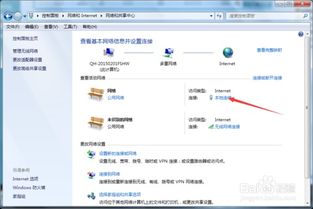
首先,让我们从基础出发,理解什么是物理地址。MAC地址,全称Media Access Control Address,即媒体存取控制位址,是网络设备(如网卡、无线路由器等)用来通信的唯一标识符。它由48位二进制数字组成,通常以六组两位十六进制数表示,如00-1A-2B-3C-4D-5E,每组之间用冒号或连字符分隔。MAC地址是硬件级别的信息,存储在网卡固件中,不随操作系统或软件的变化而改变,因此成为识别设备身份的关键。

既然MAC地址如此重要,我们该如何轻松获取它呢?无论你是Windows用户、macOS用户,还是Linux爱好者,下面这些简单步骤都能帮你快速找到电脑的物理地址。
Windows系统下的MAC地址查询
对于大多数Windows用户而言,查询MAC地址的过程极为简便,无需安装额外软件,只需几步操作即可完成。
方法一:通过命令提示符查询
1. 打开命令提示符:你可以按下键盘上的`Win + R`组合键,输入`cmd`,然后按回车,即可打开命令提示符窗口。
2. 输入命令:在命令提示符窗口中,输入`ipconfig /all`,然后按下回车键。
3. 查找MAC地址:在显示的众多信息中,找到与网络适配器相关的部分,通常会有“以太网适配器 本地连接”或“无线局域网适配器 Wi-Fi”等字样。在这些条目下,寻找“物理地址(Physical Address)”一项,其后面的值就是你的MAC地址。
方法二:通过控制面板查询
1. 打开控制面板:你可以通过开始菜单搜索“控制面板”,或者按下`Win + X`键,选择“控制面板”来打开它。
2. 进入网络和共享中心:在控制面板中,找到并点击“网络和共享中心”。
3. 查看网络连接:在左侧菜单中,点击“更改适配器设置”。
4. 选择网络适配器:在出现的网络连接列表中,找到你想要查询的网络适配器(如以太网或Wi-Fi),右键点击它,选择“状态”。
5. 查看详细信息:在弹出的窗口中,点击“详细信息”。
6. 查找物理地址:在“网络连接详细信息”窗口中,滚动查找“物理地址”字段,其对应的值就是你的MAC地址。
macOS系统下的MAC地址查询
对于macOS用户来说,查询MAC地址同样简单快捷,无需复杂的设置。
方法一:通过系统偏好设置查询
1. 打开系统偏好设置:点击屏幕左上角的苹果图标,选择“系统偏好设置”。
2. 进入网络设置:在系统偏好设置窗口中,找到并点击“网络”。
3. 选择网络适配器:在左侧的网络连接列表中,选择你想要查询的网络(如以太网或Wi-Fi)。
4. 查看高级设置:点击右下角的“高级”按钮。
5. 查找硬件地址:在“硬件”标签页下,你可以看到“MAC地址”或“硬件地址”字段,其对应的值就是你的MAC地址。
方法二:通过终端查询
1. 打开终端:你可以通过Spotlight搜索(按下`Cmd + 空格`,输入“终端”后回车)或应用程序文件夹下的“实用工具”子文件夹来找到并打开终端。
2. 输入命令:在终端中,输入`ifconfig -a`,然后按回车键。
3. 查找MAC地址:在输出的信息中,找到与你当前使用的网络适配器相关的部分(如en0代表以太网,en1代表Wi-Fi),在“ether”后面的值就是你的MAC地址。
Linux系统下的MAC地址查询
对于Linux用户,虽然界面和操作习惯可能与Windows和macOS有所不同,但查询MAC地址的方法同样直观。
方法一:通过终端查询
1. 打开终端:无论是Ubuntu、Fedora还是其他Linux发行版,你都可以通过应用程序菜单或快捷键打开终端。
2. 输入命令:在终端中,输入`ifconfig`或`ip a`,然后按回车键。
3. 查找MAC地址:在显示的网络接口信息中,找到你想要查询的接口(如eth0代表以太网,wlan0代表Wi-Fi),在“link/ether”或“ether”后面的值就是你的MAC地址。
方法二:通过图形界面查询
对于一些提供图形界面的Linux发行版(如Ubuntu GNOME),你也可以通过系统设置来查询MAC地址。
1. 打开系统设置:点击屏幕右上角的系统菜单,选择“设置”或“系统设置”。
2. 进入网络设置:在设置窗口中,找到并点击“网络”或“网络和互联网”。
3. 查看连接详情:选择你想要查询的网络连接,点击其右侧的齿轮图标或“设置”按钮。
4. 查找硬件地址:在连接详情窗口中,你可以看到“MAC地址”或“硬件地址”字段,其对应的值就是你的MAC地址。
通过上述方法,无论你是哪种操作系统的用户,都能轻松查询到自己电脑的物理地址。这些信息在网络配置、设备连接、安全诊断等方面都发挥着重要作用。希望这篇文章能帮助你更好地了解和管理自己的电脑,让你的数字生活更加便捷高效。在未来的日子里,无论是探索未知的科技领域,还是享受日常的数字乐趣,愿你的电脑始终是你最可靠的伙伴。
- 上一篇: 轻松掌握!创意飞翔:纸蜻蜓的折叠秘籍
- 下一篇: 速查!阴阳师跳跳哥哥最佳刷取地点












































